- מְחַבֵּר Abigail Brown [email protected].
- Public 2024-01-07 19:03.
- שונה לאחרונה 2025-01-24 12:10.
מה צריך לדעת
- פתח את האפליקציה Messages באייפון או באייפד שלך.
- הקש על ערוך > ערוך סיכות, הקש על הסמל הצהוב pin, והקש Done.
- לחלופין, לחץ למטה על שיחה שאתה רוצה להצמיד למשך כמה שניות והקש על Pin כשתתבקשו לעשות זאת.
מאמר זה מסביר כיצד להצמיד שיחות הודעות ב-iOS, תכונה שימושית כאשר אתה רוצה לגשת במהירות לצ'אט מבלי שתצטרך לחפש אותו באפליקציית Message או ליצור הודעה חדשה.
האם אתה יכול להצמיד שיחת הודעה ב-iOS?
אם יש לך אייפון או אייפד עם iOS 14 ואילך, תוכל להצמיד שיחת הודעה, המכונה גם שרשור, לראש אפליקציית ההודעות. זוהי תכונה נוחה לכל מי שרוצה לגשת לשיחות נבחרות ולהודעות טקסט במהירות וללא צורך לגלול מטה באפליקציה. זה גם חוסך ממך את הצורך ליצור הודעה חדשה אם אינך מוצא את מה שאתה מחפש.
לאחר הצמדת שיחות הודעה, תוכל להעלות מיד שרשור ישן או קיים עם בן משפחה, כלבים או בייביסיטר על ידי ניווט לחלק העליון של המסך של אפליקציית ההודעות שלך. אתה יכול להצמיד שיחות הודעות מרובות בו-זמנית כך שתמיד קל לגשת להודעות החשובות ביותר שלך. זכור ששיחות הודעות מוצמדות יישארו בחלק העליון של אפליקציית הודעות עד שתנקוט את הצעדים לביטול ההצמדה של שיחת הודעה ב-iOS.
איך מצמידים שיחת הודעה באייפון?
בצע את השלבים הבאים כדי להצמיד שיחת הודעה, שרשור הודעה או הודעת טקסט ב-iOS. השלבים הבאים חלים על כל מכשירי האייפון והאייפד עם iOS 14 ומעלה.
- פתח את האפליקציה Messages במכשיר שלך.
-
בפינה השמאלית העליונה של המסך, בחר Edit.
- מהתפריט הנפתח, הקש על ערוך סיכות.
-
הקש על סמל הסיכה הצהובה מימין לשיחת ההודעה שברצונך להצמיד. אתה יכול לבחור מספר שיחות להצמדה בו-זמנית.

Image - לאחר שבחרת את כל האשכולות שברצונך להצמיד, בחר Done.
-
עכשיו תראה את שיחות ההודעות המוצמדות שבחרת בראש אפליקציית ההודעות. כל ההודעות האחרות יופיעו מתחת לשיחות המוצמדות שלך. כדי לבטל את ההצמדה של שיחות, הקש שוב על ערוך.
כשתחליט שהגיע הזמן לבטל את ההצמדה של שיחת הודעה, השיחה הזו לא נעלמת. זה יחזור למקום שבו היה כרונולוגי באפליקציית ההודעות.

Image
דרך חלופית להצמיד שיחת הודעה באייפון
יש דרך נוספת שבה תוכל להצמיד שיחה לראש האפליקציה של Message שלך ב-iOS. שיטה זו שימושית במיוחד אם אתה רוצה להצמיד במהירות חוט אחד במיוחד. השלבים הבאים חלים על כל מכשירי האייפון והאייפד עם iOS 14 ומעלה.
- פתח את אפליקציית Messages.
- הקש והחזק את השיחה שברצונך להצמיד עד להופעת מסך מוקפץ.
- לחץ על Pin.
- עכשיו תראה את שיחת ההודעה המוצמדת שנבחרה בחלק העליון של אפליקציית ההודעות.
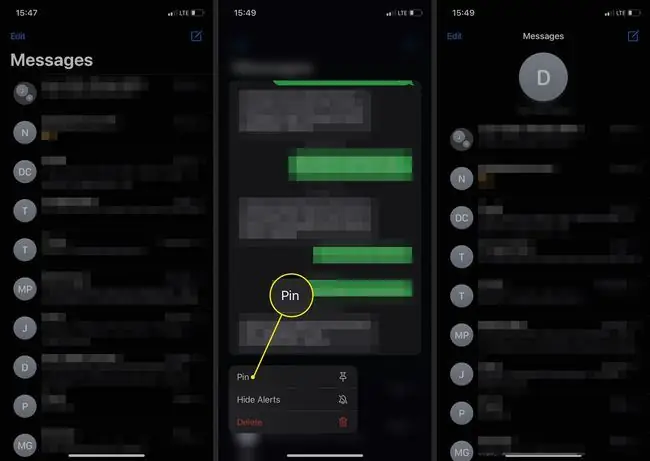
שאלות נפוצות
איך אני מוחק הודעות ב-iOS?
כדי למחוק הודעות באייפון, הקש והחזק את ההודעה ולאחר מכן הקש על More > פח האשפה > מחק הודעה, או הקש על מחק הכל כדי למחוק את כל השיחה. לחלופין, החלק ימינה בשיחה והקש על פח האשפה > Delete
איך אוכל ליצור הודעות בכתב יד ב-iOS?
השתמש בכלי iMessage Digital Touch כדי לשלוח הודעות בכתב יד ב-iOS. פתח iMessage והחזק את המכשיר שלך הצידה (במצב לרוחב), ולאחר מכן הקש על הסמל Sketch בצד ימין של המקלדת.
איך אני מסתיר הודעות באייפון שלי?
כדי להשבית התראות על הודעות iOS במסך הנעילה, פתח את האפליקציה Settings ועבור אל Notifications > Messages > מסך נעילה אם ברצונך לראות התראות על מסך הנעילה עבור הודעות טקסט חדשות, אך אתה רוצה שתוכן ההודעה יוסתר, עבור אל Settings > Notifications > Messages > הצג תצוגות מקדימות
איך אני משחק משחקים ב-iOS Messages?
כדי למצוא משחקי iMessage, צור שיחה חדשה והקש על אפליקציות > סמל רשת > Storeכדי להתחיל לשחק, הכנס לשיחה עם האדם שאתה רוצה לשחק איתו, הקש על Apps > סמל רשת , בחר את המשחק והקש על צור משחק






